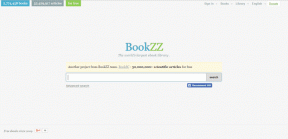Come utilizzare Enpass Password Manager: una guida completa
Varie / / November 29, 2021
In questa era di digitalizzazione, più persone sono essere online per la prima volta. E mentre esplorano diversi servizi online, il mal di testa nel ricordare ogni informazione di accesso li rende vulnerabili a scegliere password deboli e ripetute. Le pratiche più comuni includono l'uso di un numero di cellulare, data di nascita o il loro nome con data di nascita e viceversa.

Con la crescente tendenza di furto informatico e vulnerabilità del dispositivo, bisogna investire in gestori di password come KeePass e LastPass. E scegliere l'opzione giusta è un aspetto cruciale del processo. Quindi, parliamo di uno dei migliori e il mio gestore di password di riferimento: Enpass.

Funziona su ogni piattaforma
Enpass Password Manager è disponibile su tutte le principali piattaforme. Enpass supporta app native su Android, iOS, macOS, Windows (app universale per desktop e Windows 10), Linux, Android Wear e Chrome OS. La loro estensione del browser supporta tutti i browser più diffusi come Chrome, Edge, Opera, Firefox e Safari.
In questa guida, ti guideremo attraverso la configurazione completa di Enpass su app mobili, app desktop e come utilizzare la sua funzionalità di estensione su un browser per PC.
App mobili
Enpass supporta sia Android che iOS con interfaccia utente nativa e opzioni di sicurezza biometrica.
Impostare
Per prima cosa, devi scaricare l'app per Android. Enpass ti chiederà di aggiungere una password principale di 10 cifre, che non devi assolutamente dimenticare. Se lo dimentichi, non c'è modo di recuperarlo. Sarà la chiave per accedere all'app Enpass su qualsiasi piattaforma.
Scarica Enpass per Android
La schermata seguente ti consentirà di attivare l'autenticazione dell'impronta digitale e ti darà un'opzione per sincronizzare i dati su Google Drive. Dopodiché, sei pronto per aggiungere nuovi elementi nella schermata principale.

Aggiungi un nuovo elemento
L'interfaccia utente di Enpass è abbastanza semplice da capire. Tocca l'icona "+" e ti verranno forniti modelli per aggiungere password e altre informazioni sensibili. Riempi gli spazi vuoti e sei pronto per partire. Man mano che aggiungi più password nell'app, Enpass regolerà l'elenco dei servizi in ordine alfabetico.
Il menu dell'hamburger mostra il menu delle impostazioni, il controllo della password, le password generate automaticamente, il provider di servizi cloud predefinito e le sezioni in base alle quali è stata aggiunta la password. È possibile aggiungere ai preferiti i siti Web utilizzati più di frequente o creare una cartella per i siti Web di e-commerce o le carte di credito e di debito.


Enpass può anche generare automaticamente password complesse per te. Tocca la piccola icona nello spazio della password e l'app riempirà lo spazio della password. Puoi anche personalizzare la lunghezza, il numero di cifre, i simboli e le maiuscole.


Riempimento automatico
Con Android 8.0 Oreo, Google ha introdotto un'elegante funzionalità per compilazione automatica delle informazioni di accesso tramite Google o qualsiasi gestore di password di terze parti. Per impostazione predefinita, Google gestisce il lavoro di riempimento automatico. Per attivarlo per Enpass, vai su Impostazioni> Compilazione automatica, seleziona il servizio di Compilazione automatica per Enpass.


D'ora in poi, ogni volta che proverai ad accedere a qualsiasi app, apparirà la notifica di Enpass. Devi toccarlo e cercare il nome dell'app in Enpass. Il gestore delle password aggiungerà direttamente le informazioni di accesso pertinenti.


Controllo password e TOTP
Man mano che aggiungi più password in Enpass, il servizio esegue automaticamente il controllo. Identifica le password deboli e ripetute su diversi siti Web e avverte l'utente della stessa cosa. Mostra anche le vecchie password e fornisce i dettagli dell'ultima revisione con una data.

Con l'aggiornamento v6.0, Enpass ha aggiunto il supporto TOTP (Time-based One Time Password). Per abilitarlo per un servizio, vai alla sua sezione nell'app, scorri verso il basso fino all'opzione TOTP e scansiona il codice QR. Il servizio verrà visualizzato nella sezione TOTP e puoi accedervi anche dal menu dell'hamburger.


Più Vault
Vuoi creare un archivio di password separato per dettagli diversi? Nessun problema. Enpass v6.0 ha incluso il supporto per più Vault. Supponiamo che tu voglia le informazioni relative al lavoro in un altro spazio di lavoro. Con l'ultima aggiunta, puoi facilmente creare un deposito speciale per questo.


Per aggiungere un Vault, vai su Impostazioni > Vault e aggiungi un nuovo Vault. Dagli un nome e una password univoca e puoi persino condividerlo con altri. Puoi anche impostarlo come predefinito ogni volta che apri l'app.
Sicurezza e backup
Ora che hai aggiunto tutte le informazioni su di te in un gestore di password, cosa succede se i server dell'app stessi vengono compromessi? Uno dei gestori di password popolari LastPass sofferto dallo stesso scenario di qualche anno fa. Fortunatamente, non sarà il caso dell'Enpass.

A differenza dei suoi rivali, Enpass non salva le informazioni dell'app sui suoi server. Invece, ti consente di eseguire un backup del file crittografato AES a 256 bit sul dispositivo o di utilizzare l'archivio cloud di tua scelta per sincronizzare i dati. Il mio consiglio è di optare per a opzione nuvola in quanto rende il processo di sincronizzazione tra app mobili e desktop più fluido e senza problemi.

Immergiti in Impostazioni> Backup per generare manualmente il file per l'utilizzo offline. Per la sincronizzazione cloud, scegli l'opzione Sincronizza e usa il provider cloud preferito per il backup.
Quando si tratta di sicurezza, l'unico difetto di Enpass è la mancanza di 2FA.
Estensione del browser Enpass
Come accennato in precedenza, l'estensione Enpass supporta tutti i principali browser. Per Chrome, vai al negozio web e installa l'app Enpass da lì.
Scarica l'estensione Enpass per Google Chrome

Ora passa alla pagina di accesso di qualsiasi sito web. Fare clic sull'estensione Enpass, inserire la password principale e cercare il nome del sito Web nella finestra di dialogo. Una volta visualizzato nei risultati, toccalo due volte per aggiungere direttamente le informazioni di accesso. Ricorda che dovrai mantenere aperta la pagina di accesso durante il processo. Inoltre, non è possibile aggiungere nuovi elementi dall'estensione del browser.
App desktop
Utilizzi un sistema basato su macOS, Windows o Linux? Non preoccuparti. Enpass copre tutte e tre le piattaforme.
Impostare

Enpass ha due app Windows tra cui scegliere. L'app universale per Windows 10 Store ha un'interfaccia utente nativa e costa $ 10 se è necessario aggiungere più di 20 elementi (parlerò tra poco della versione Pro). Tuttavia, l'app desktop è gratuita se hai pagato in precedenza per qualsiasi app per piattaforma (Android/iOS).

Dopo aver scaricato l'app ufficiale, il processo di installazione ti guiderà attraverso i soliti termini e condizioni. L'app ti chiederà quindi di ripristinare i vecchi dati, cosa che puoi fare dal file di backup dal tuo telefono o dal servizio cloud scelto. Durante il processo, dovrai inserire la password principale che hai utilizzato per la prima volta per creare un account su Enpass.
Scarica Enpass per Windows
Aggiungi un nuovo elemento

Ora che hai trasferito i dati dall'app mobile a un desktop, puoi aggiungere le password anche dall'app desktop Enpass. Tocca l'icona "+" nell'angolo in alto a sinistra e riempi gli spazi vuoti. Se stai utilizzando l'opzione di backup su cloud, i dati verranno sincronizzati tra i tuoi dispositivi. È anche possibile generare automaticamente password complesse dall'app di Windows.
Prezzi
Il prezzo è il punto in cui Enpass brilla sui suoi rivali. Altri gestori di password come LastPass, 1Password, e Dashlane offrono opzioni di abbonamento mensili e annuali mentre Enpass ti consente di pagare una volta per una licenza a vita. Questo approccio è più conveniente ed economico a lungo termine.
Per impostazione predefinita, l'app ti consente di memorizzare 20 articoli gratuitamente. Successivamente, è necessario pagare $ 10 per la versione Pro. Ricorda, la licenza Pro è limitata a una piattaforma. Se cambi piattaforma (da Android a iOS o viceversa), dovrai pagare ancora una volta per la funzionalità aggiunta. Con ciò, ottieni anche l'app Windows/Mac gratuitamente.
Un gestore di password efficace
Ci sono molti ottimi gestori di password disponibile sul mercato in questo momento con funzionalità di base identiche. Ma le aree chiave in cui Enpass supera gli altri sono la disponibilità multipiattaforma, la sicurezza e, soprattutto, il modello di prezzo.
Allora, cosa stai aspettando? Prendi Enpass Password Manager, segui la guida e vivi una vita digitale sicura e protetta.